iPad: Hoe de SIM-kaart in te voegen of te verwijderen
Leer hoe u toegang krijgt tot de SIM-kaart op de Apple iPad met deze handleiding.
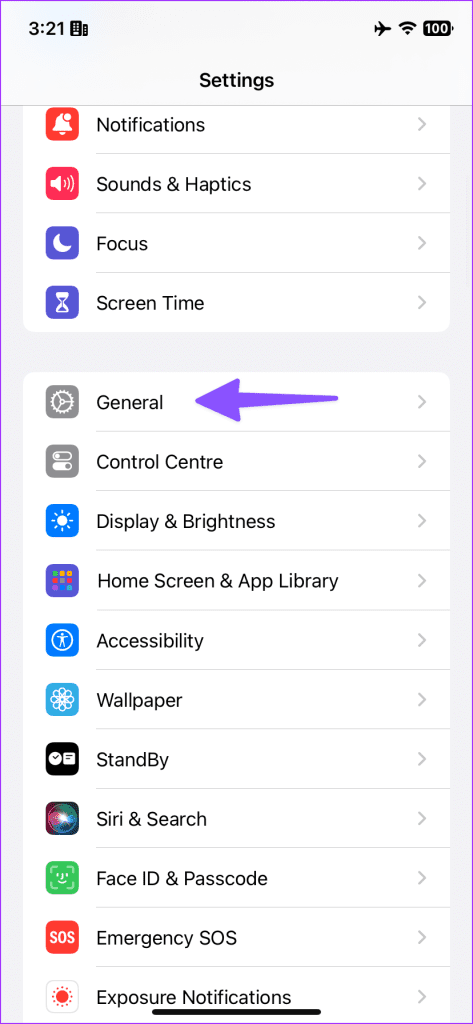
Apple iPhone heeft een gedetailleerd opslagoverzicht om te controleren welke apps, bestanden en mappen ruimte innemen op uw telefoon. De laatste tijd hebben velen ontdekt dat de iCloud Drive aanzienlijke ruimte in beslag neemt op telefoons. Als u met hetzelfde wordt geconfronteerd, zijn hier de beste manieren om te repareren dat iCloud Drive ruimte in beslag neemt op uw iPhone.
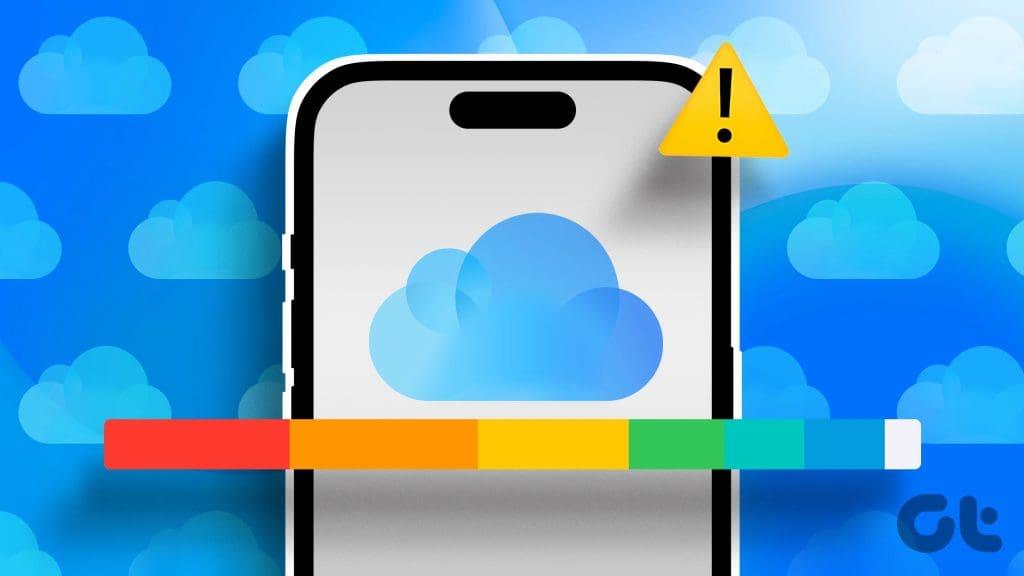
iCloud Drive die veel ruimte op uw iPhone in beslag neemt, kan u in verwarring brengen. Vanwege de lage opslagruimte kunt u fouten tegenkomen bij het maken van foto's en video's, het downloaden van apps en games en zelfs bij de gebruikelijke taken op het apparaat. Laten we eens kijken naar de belangrijkste trucs om te voorkomen dat iCloud Drive ruimte in beslag neemt op uw iPhone.
Het opnieuw opstarten van uw iPhone is een effectieve manier om dergelijke problemen op te lossen. Het systeem kan problemen ondervinden bij het berekenen van de apparaatopslag. U kunt de zijtoets en een willekeurige volumetoets ingedrukt houden en de schuifregelaar gebruiken om de telefoon uit te schakelen.
U kunt een paar minuten wachten en op de aan/uit-knop drukken om de iPhone in te schakelen. Gebruik nu de onderstaande stappen om de iCloud Drive-opslag opnieuw te controleren.
Stap 1: Start Instellingen op uw iPhone en blader naar Algemeen.
Stap 2: Selecteer iPhone-opslag.
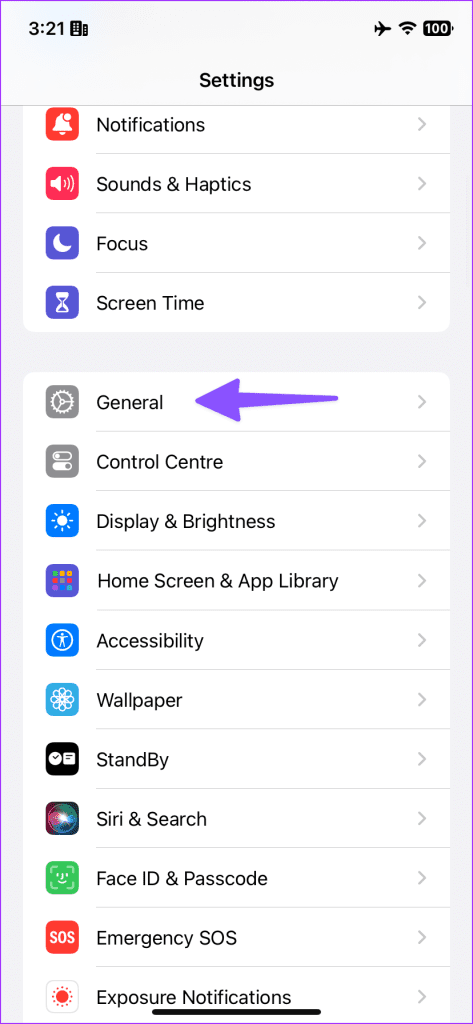
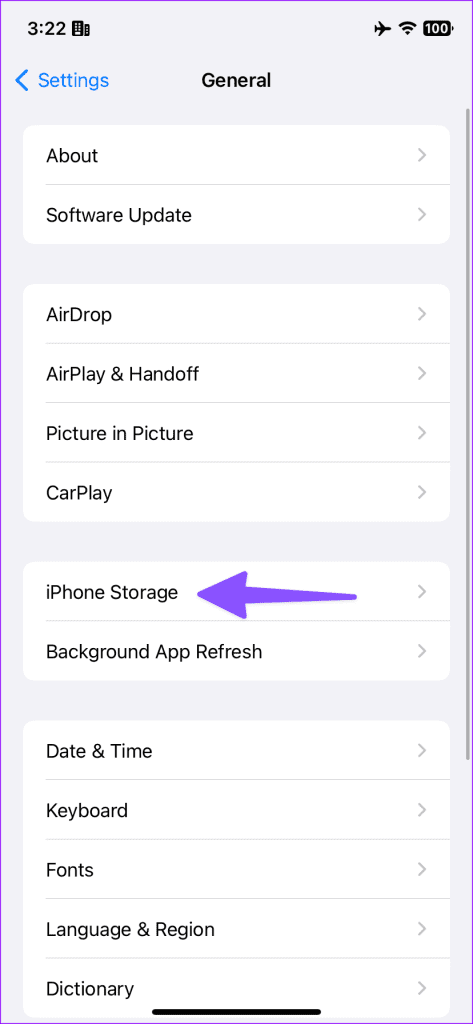
Stap 3: Scroll naar beneden om de iCloud Drive-ruimte te zien.
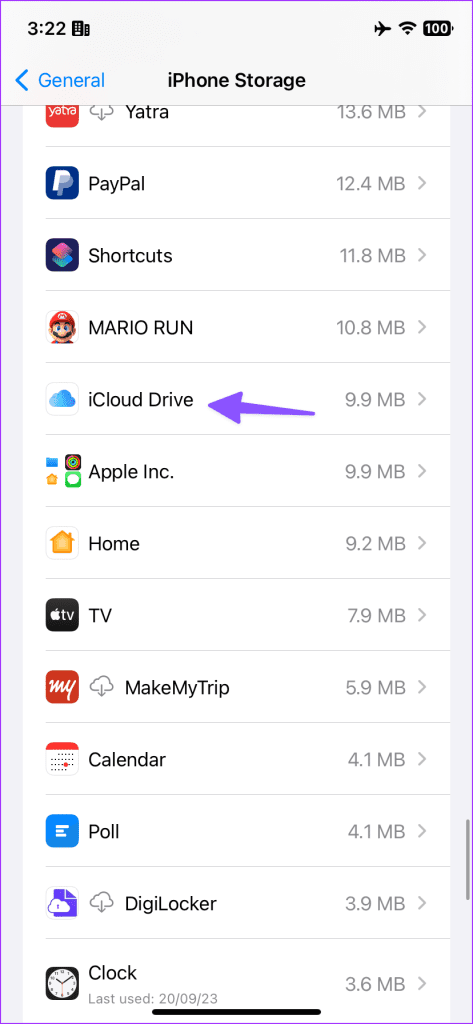
Lees verder als iCloud Drive blijft verschijnen onder de interne opslag met enorme ruimte.
Heb je grote bestanden gedownload en opgeslagen in de iCloud Drive-map in de Bestanden-app? U beheert deze bestanden vanuit de Bestanden-app op uw iPhone.
Stap 1: Open de app Bestanden op uw iPhone.
Stap 2: Selecteer de map iCloud Drive.
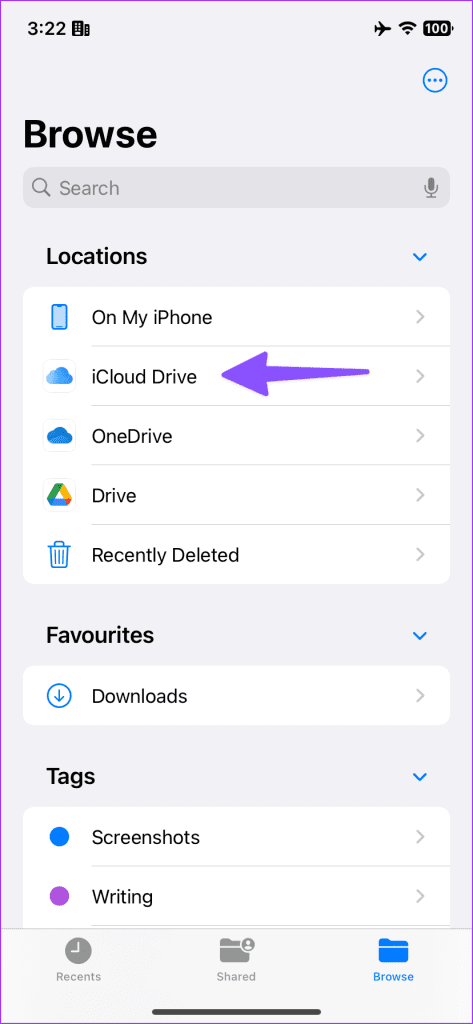
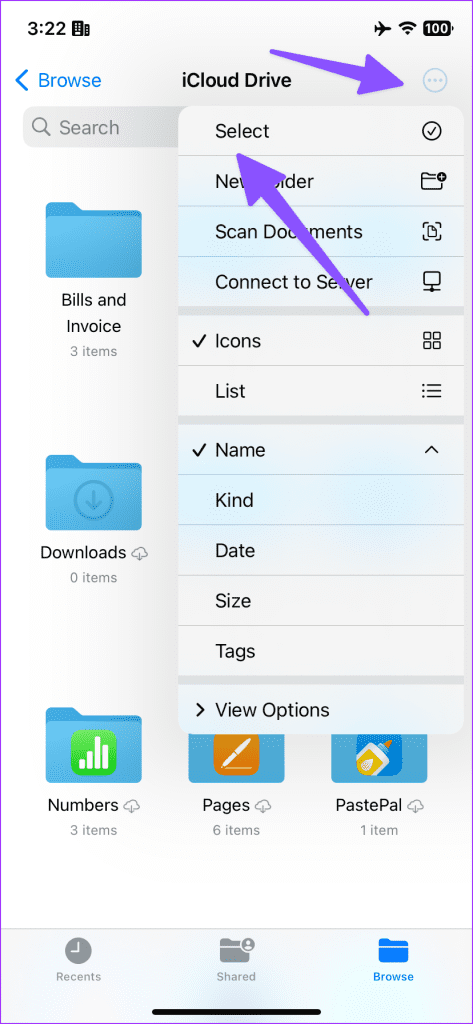
Stap 3: Tik op het menu met de drie horizontale stippen in de rechterbovenhoek en selecteer de mappen en bestanden die u van de telefoon wilt verwijderen. Tik op Verwijderen.
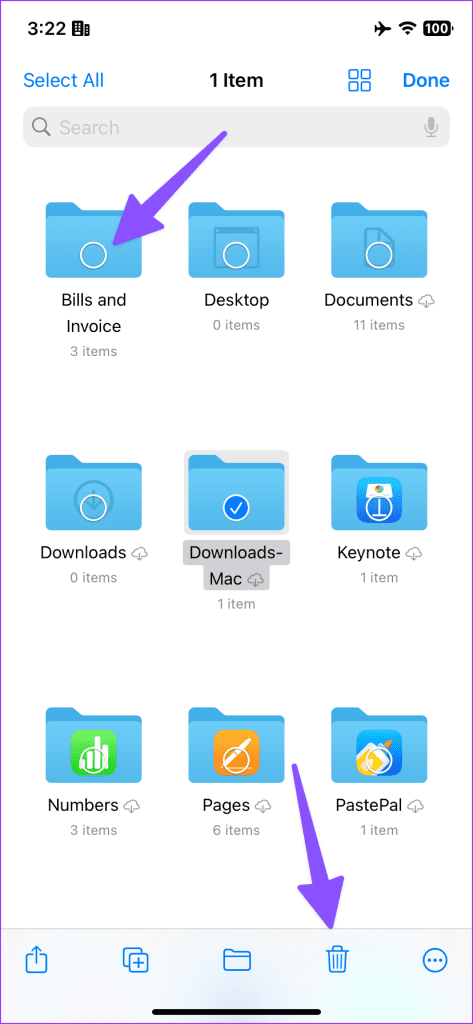
U kunt ook irrelevante submappen verwijderen.
Nadat u bestanden en mappen uit het iCloud Drive-menu in Bestanden hebt verwijderd, stuurt het systeem ze naar het menu Recent verwijderd. Apple bewaart dergelijke onlangs verwijderde items een paar weken. U moet deze bestanden verwijderen om te voorkomen dat iCloud Drive ruimte in beslag neemt.
Stap 1: Start de app Bestanden. Ga naar het menu Recent verwijderd.
Stap 2: Druk lang op een bestand of map en druk op Nu verwijderen.
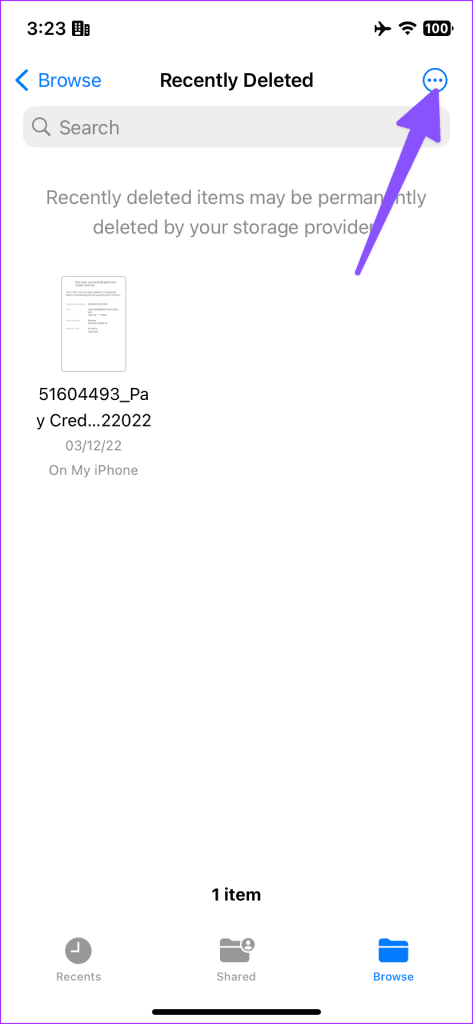
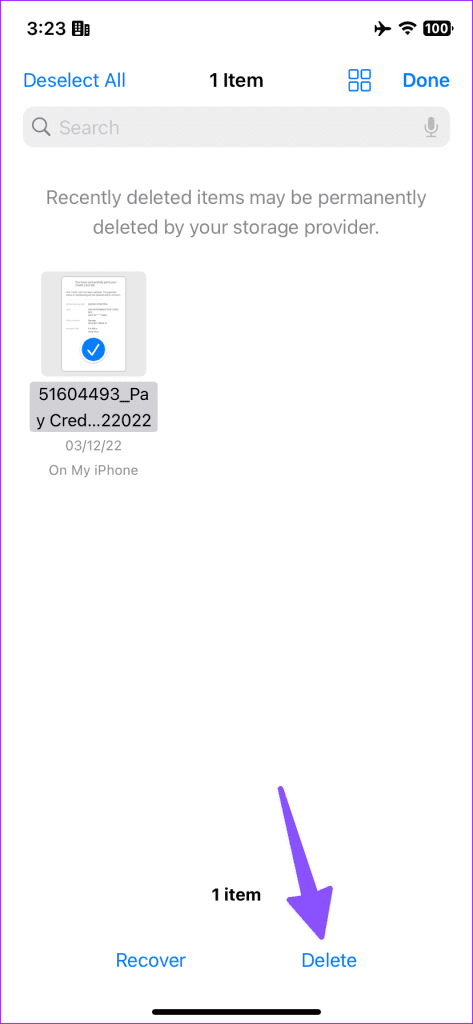
Als u belangrijke bestanden hebt opgeslagen in de iCloud Drive-map, upload deze dan naar het iCloud-platform en bespaar de kostbare ruimte op uw iPhone.
Stap 1: Open de app Bestanden en selecteer iCloud Drive.
Stap 2: Onder uw offline mappen en submappen staat geen cloudpictogram. Deze mappen nemen ruimte in beslag op uw iPhone.
Stap 3: Druk lang op een dergelijke map en selecteer Download verwijderen in het zwevende menu.
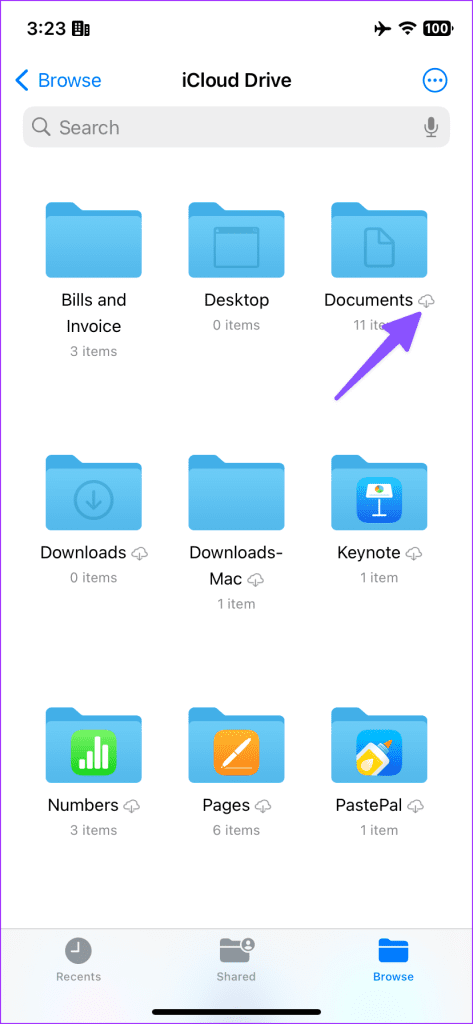
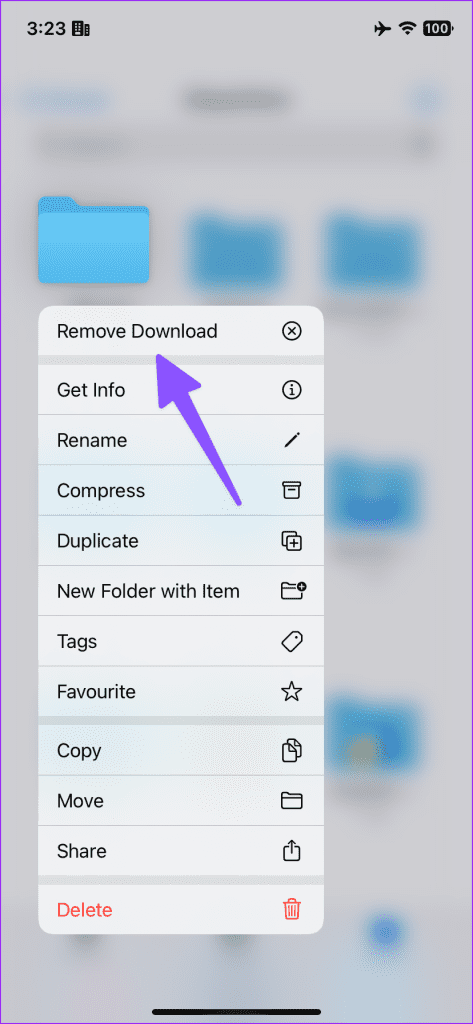
Het systeem uploadt dergelijke mappen en bestanden naar iCloud. De cloudprovider van Apple ondersteunt bestanden op aanvraag op de iPhone. U kunt altijd lang op een map tikken en Nu downloaden selecteren om uw bestanden offline beschikbaar te maken.
Soms hebben mensen geklaagd dat iCloud Drive ruimte in beslag neemt op iPhones, zelfs als er geen enkel bestand is opgeslagen in de Bestanden-app. De onderstaande truc heeft voor velen gewerkt. U moet iCloud Drive-synchronisatie op uw iPhone uitschakelen om het probleem op te lossen.
Stap 1: Open Instellingen op de iPhone. Ga naar je Apple-profiel.
Stap 2: Selecteer iCloud en open iCloud Drive.
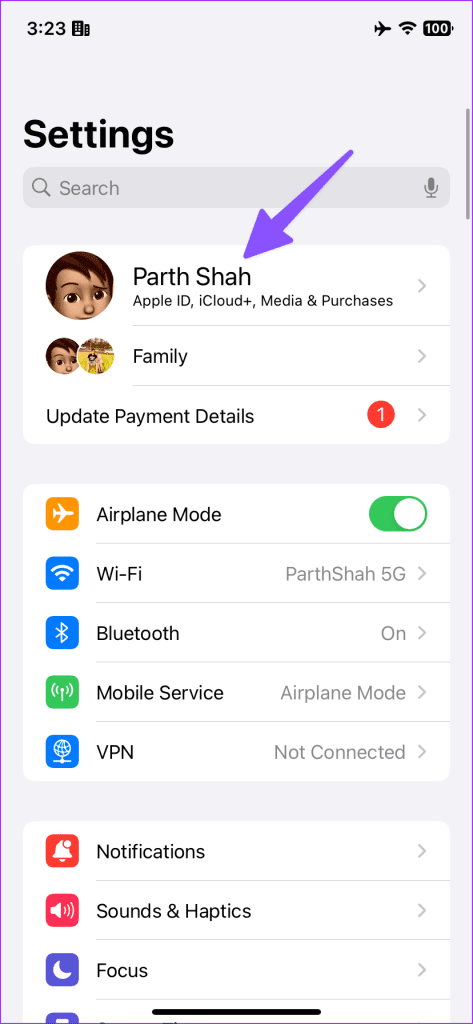
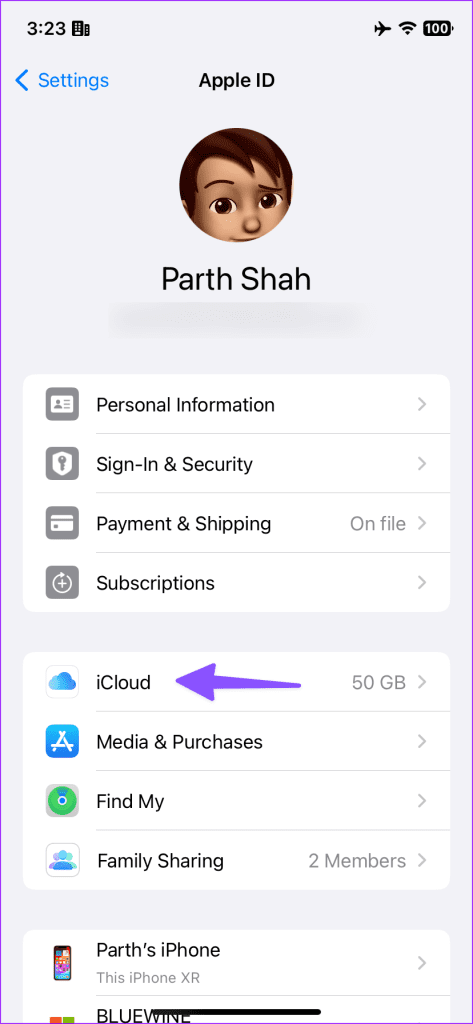
Stap 3: Schakel de schakelaar Synchroniseren van deze iPhone uit.
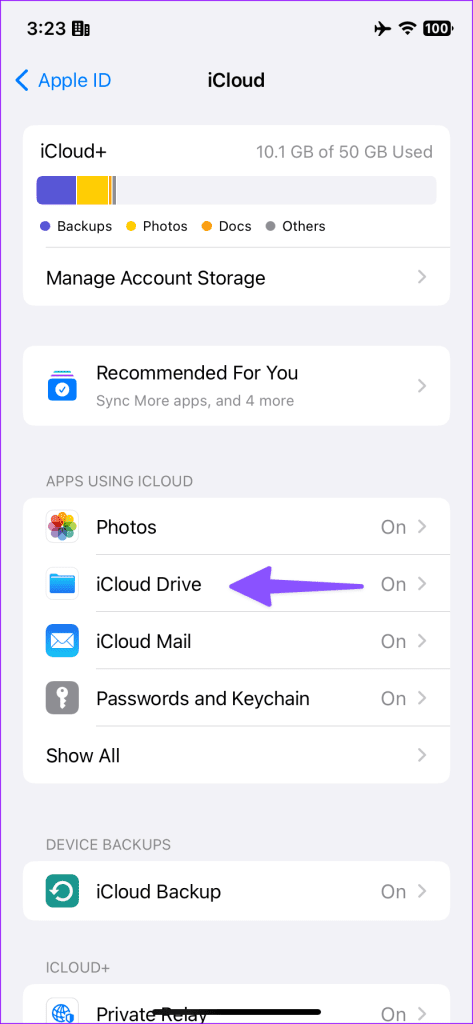
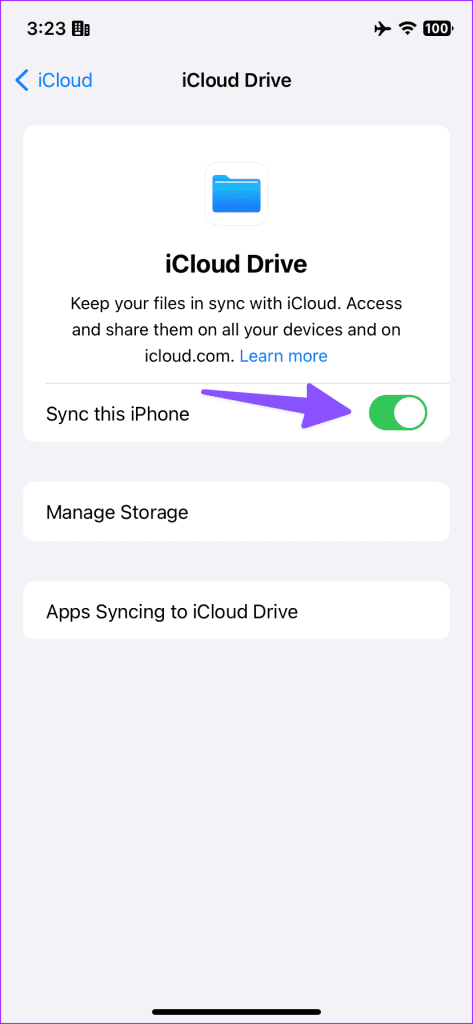
Apple biedt ook een gedetailleerd overzicht van de iCloud Drive-opslag via Instellingen. U kunt de iCloud Drive-opslag en de synchronisatie van apps met iCloud Drive beheren met behulp van de onderstaande stappen.
Stap 1: Ga naar iCloud en selecteer iCloud Drive in iPhone-instellingen (bekijk de bovenstaande stappen).
Stap 2: Tik op Opslag beheren. Controleer de hoeveelheid iCloud Drive-ruimte. Tik op Verwijderen uit iCloud om dergelijke bestanden te verwijderen.
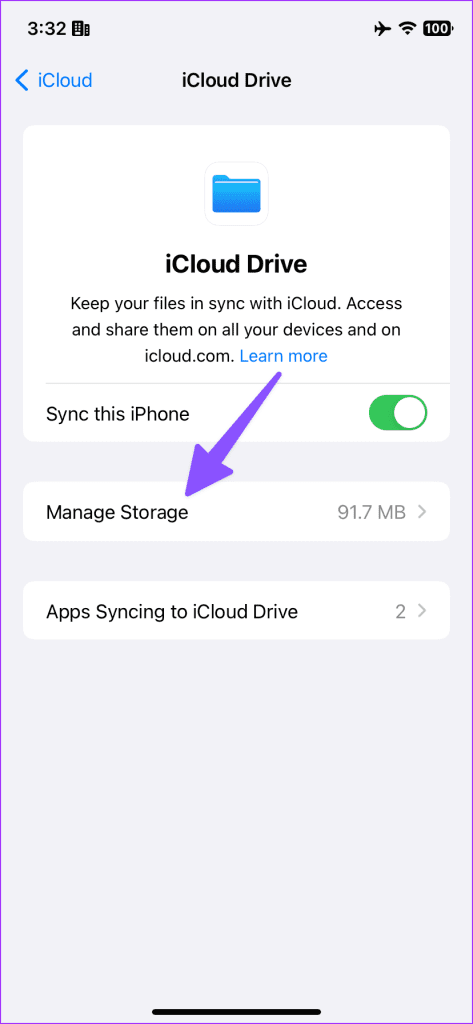
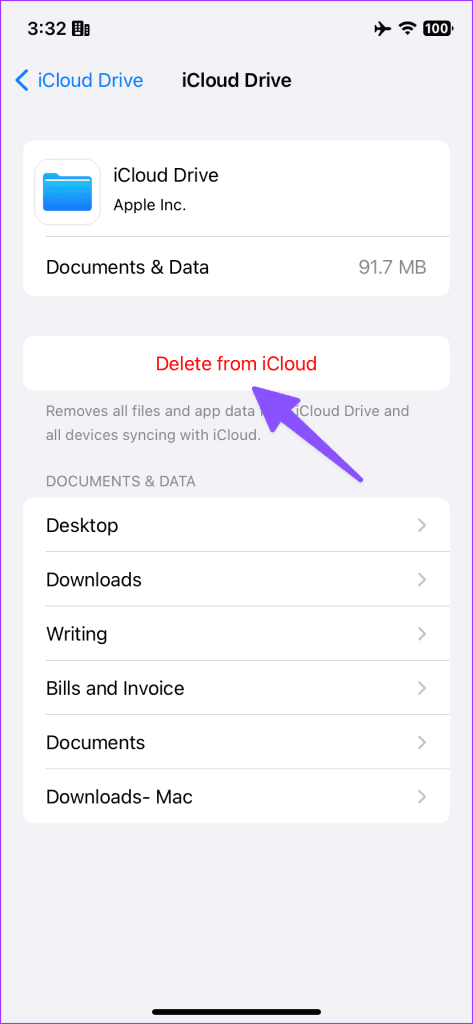
U kunt ook terugkeren naar 'Apps synchroniseren met iCloud Drive' en apps uitschakelen die ruimte in beslag nemen op iCloud Drive.

Apps van derden, zoals WhatsApp, gebruiken het iCloud-platform om uw gesprekken en andere gegevens op te slaan. Velen hebben geklaagd over een onvolledige WhatsApp-synchronisatie op iCloud als hoofdschuldige.
Stap 1: Ga naar het iCloud-menu in iPhone-instellingen (controleer de bovenstaande stappen).
Stap 2: Tik op Alles weergeven en schakel WhatsApp uit voor synchronisatie met iCloud.
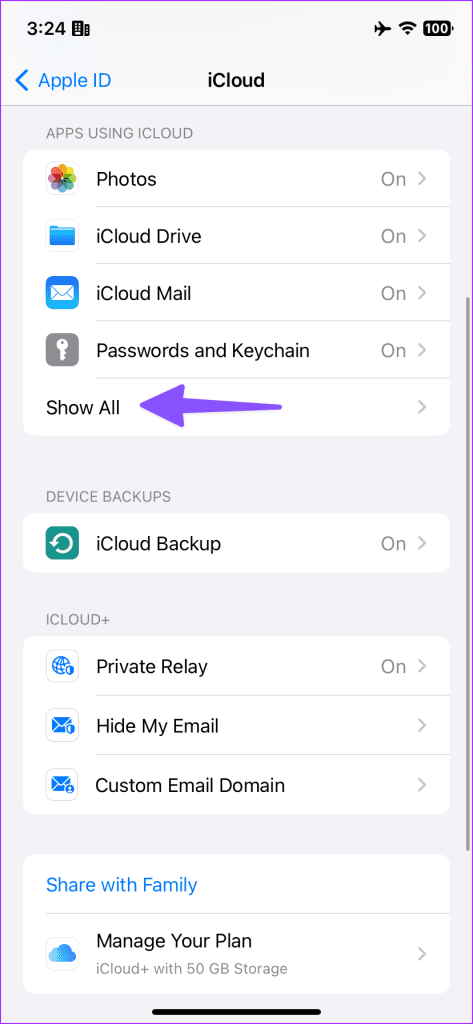
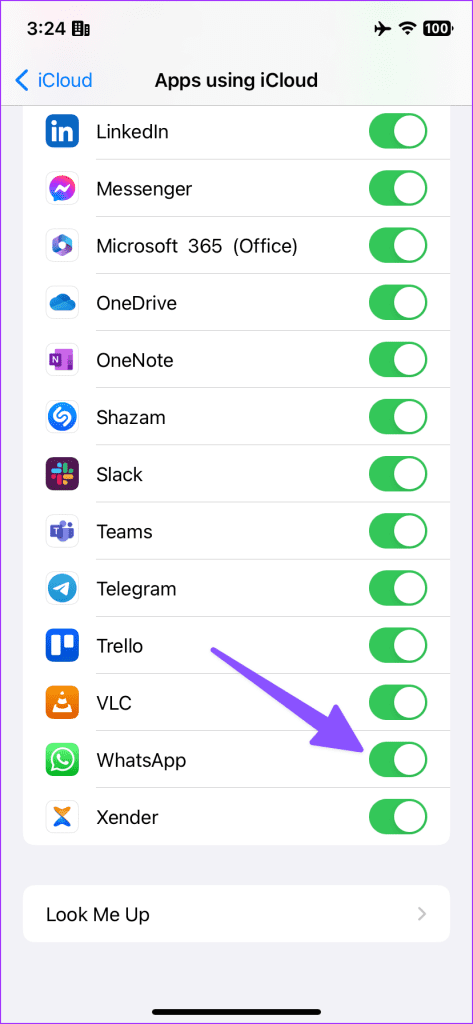
Een bug in een iOS-build kan de echte factor zijn achter de onjuiste berekening van de iCloud Drive-opslag.
Stap 1: Open Instellingen op uw iPhone en blader naar Algemeen. Tik op Software-update.
Stap 2: Download en installeer de nieuwste iOS-update op uw iPhone.
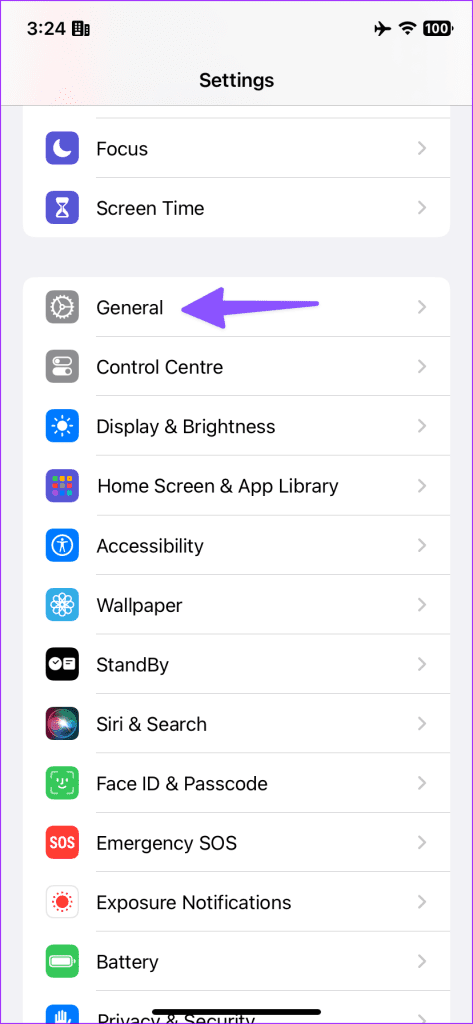
Je iPhone gebruiken met weinig ruimte is nooit een goed idee. Ook bij de dagelijkse taken kunt u problemen tegenkomen. Je kunt ook ons speciale bericht bekijken om opslagruimte op je iPhone vrij te maken zonder apps te verwijderen .
Leer hoe u toegang krijgt tot de SIM-kaart op de Apple iPad met deze handleiding.
In deze post behandelen we hoe je een probleem oplost waarbij kaartnavigatie en GPS-functies niet goed werken op de Apple iPhone.
Leer hoe je meerdere applicaties tegelijk van je iPhone kunt verwijderen met deze tutorial. Ontdek handige methoden en tips voor het beheren van je app-opslag.
Leer hoe u Siri-app-suggesties op uw Apple iPhone en iPad kunt verwijderen om een betere gebruikerservaring te krijgen.
Vraagt u zich af waar al uw contacten op uw iPhone zijn gebleven? Hier zijn 5 gegarandeerde manieren om verwijderde contacten op uw iPhone te herstellen.
Ontdek hoe u het meeste uit Google Agenda kunt halen. Hier leest u hoe u Google Agenda op uw iPhone kunt gebruiken, delen en nog veel meer kunt doen.
Om uw onlangs bezochte plaatsen bij te houden, leest u hoe u uw locatiegeschiedenis op iPhone, iPad en Mac kunt controleren.
Wilt u een foto of video op uw iPhone of iPad hernoemen? Hier zijn een paar verschillende manieren om dat snel en efficiënt te doen.
Heeft u bepaalde contacten die u vaak gebruikt? Hier ziet u hoe u contacten kunt toevoegen aan of verwijderen uit uw favorieten op uw iPhone.
Loopt de batterij van uw iPhone leeg tijdens het opladen? Hier zijn enkele eenvoudige maar effectieve oplossingen om te voorkomen dat de batterij van de iPhone leegloopt terwijl u oplaadt.







